Wischen Sie Mods sicher: Bewahren Sie Ihren Fortschritt auf
Mods können Ihr Spielerlebnis in *Ready oder nicht *erheblich verbessern und neue Inhalte und Funktionen bieten, die das Spiel noch spannender machen können. Diese Mods können jedoch auch Stabilitätsprobleme einführen und Sie daran hindern, mit Freunden zu spielen, die keine Mods verwenden. Wenn Sie mit diesen Problemen konfrontiert sind, finden Sie hier eine Schritt-für-Schritt-Anleitung, wie Sie alle Mods vollständig von *Ready oder nicht *entfernen können.
So entfernen Sie Mods in bereit oder nicht
Unabhängig davon, ob Sie Mods manuell über den Nexus -Mod -Manager oder über Mod.io manuell installiert haben, können Sie sie problemlos löschen, indem Sie diese einfachen Schritte befolgen:
- Starten *bereit oder nicht *.
- Abmelden Sie mit dem Menü "In-Game-Mod" von allen Mods ab. Dieser Schritt ist entscheidend, da er verhindert, dass die Mods nach dem Löschen neu herunterladen.
- Schließen *bereit oder nicht *.
- Öffnen Sie Dampf, klicken Sie mit der rechten Maustaste auf * Ready oder nicht * in Ihrer Bibliothek und wählen Sie 'Eigenschaften'.
- Gehen Sie zu "Installierten Dateien" und klicken Sie auf "Durchsuchen", um auf den Ordner des Spiels zuzugreifen.
- Navigieren Sie zu * Ready oder nicht *> Inhalt> Paks.
- Löschen Sie alles im PAKS -Ordner, beenden Sie und löschen Sie den PAKS -Ordner selbst.
- Drücken Sie Windows+R, geben Sie %localAppdata %ein und drücken Sie die Eingabetaste.
- Suchen Sie den Ordner * Ready oder nicht *, navigieren Sie zu gespeicherten> Paks und löschen Sie diesen PAKS -Ordner auch.
- Sie haben jetzt erfolgreich alle Mods aus dem Spiel entfernt.
- Um sicherzustellen, dass keine Fehler verbleiben, klicken Sie mit der rechten Maustaste auf * Ready oder nicht * in Steam, gehen Sie zu Eigenschaften> installierte Dateien und wählen Sie "Integrität der Spieldateien überprüfen".
Wenn Sie nicht planen, Mods neu zu installieren, sollten Sie Ihrem Spiel eine neue Neuinstallation für eine optimale Leistung geben, obwohl dies nicht ausschließlich erforderlich ist.
Verwandte: So beheben Sie "Serialisierungsfehler Aktion benötigt" in ready oder nicht
Warum sollten Sie Mods in Ready löschen oder nicht?
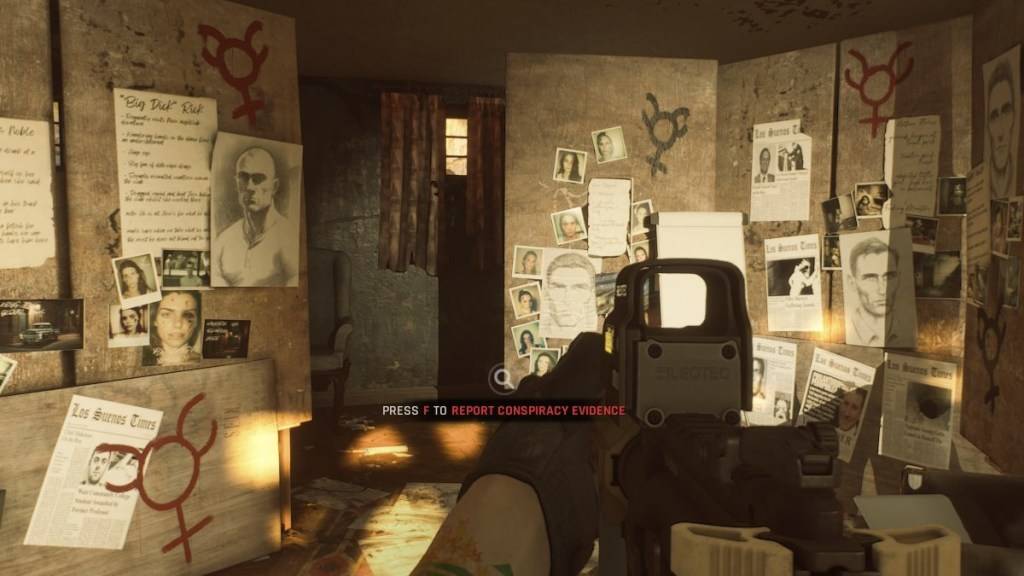
Wenn Sie Mods installiert haben, können Sie außerdem nicht in der Lage sein, Multiplayer mit Freunden zu spielen, die nicht die gleichen Mods haben. Wenn Sie das Spiel mit neuen Spielern oder Freunden genießen möchten, die ein Vanilleerlebnis bevorzugen, müssen Sie alle Mods löschen, um die Kompatibilität zu gewährleisten.
* Bereit oder nicht* ist derzeit für PC -Player verfügbar.










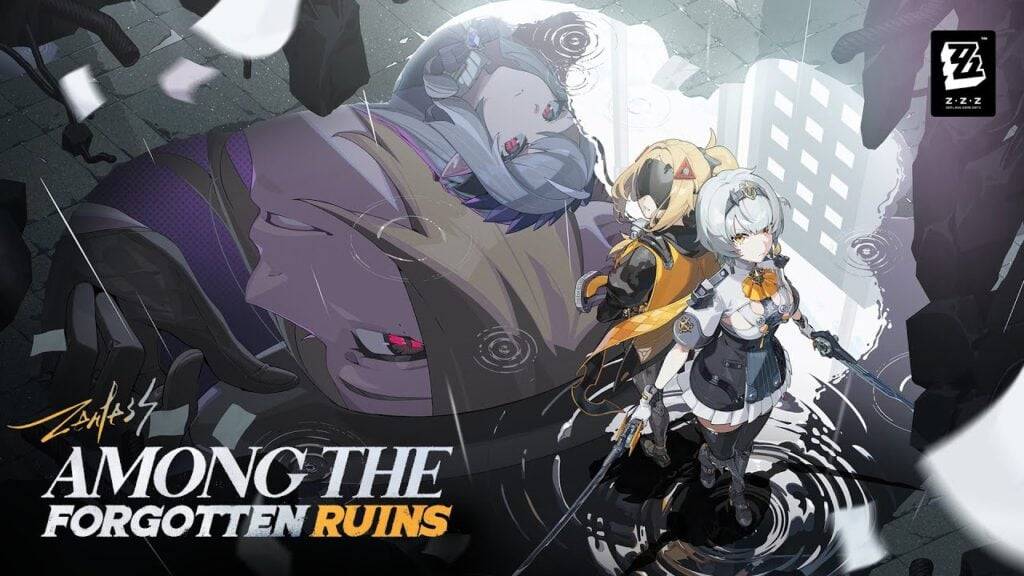












![FurrHouse [Ch. 3]](https://images.dshu.net/uploads/30/1719555089667e54115d59f.jpg)




